电脑微信软件如何查看聊天记录所在的文件夹
有的小伙伴在使用电脑版微信软件时,想要查看聊天记录所在的文件夹,但是却不知道如何查看,那么小编就来为大家介绍一下吧。
具体如下:
1. 第一步,双击或者右击打开打开浏览器,接着搜索并打开微信的官网,然后点击下载电脑端微信软件。
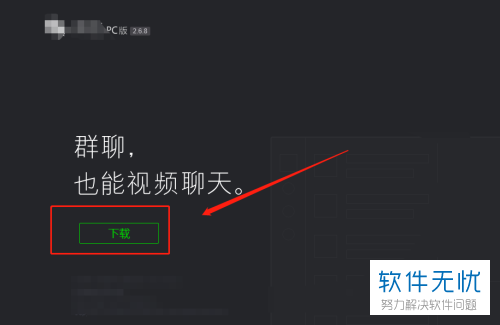
2. 第二步,完成下载后,双击并打开下载好的文件。
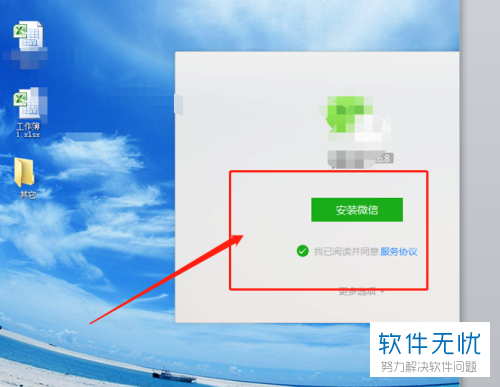
3. 第三步,在下图所示的页面中,点击更多选项,接着我们就可以看到安装的路径了,可以点击浏览选项,来更换下载路径,然后点击安装微信选项。
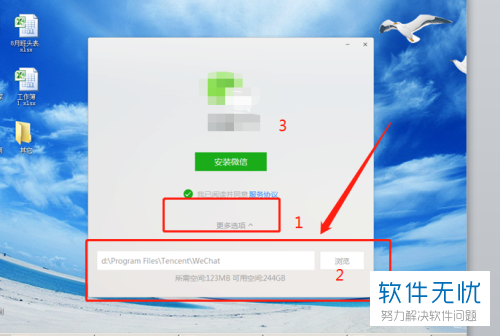
4. 第四步,完成安装后,双击或者右击打开微信软件,接着输入账号密码来登录自己的微信。
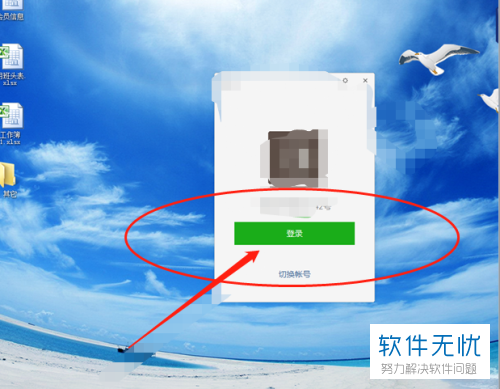
5. 第五步,来到下图所示的微信软件主页面后,点击左下角的“三”选项。
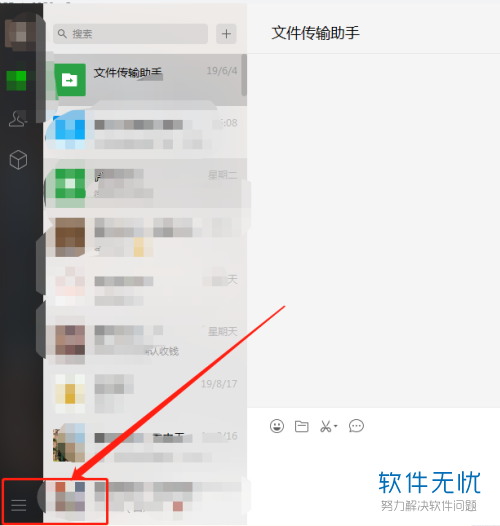
6. 第六步,在下图所示的弹出窗口中,点击箭头所指的设置选项。
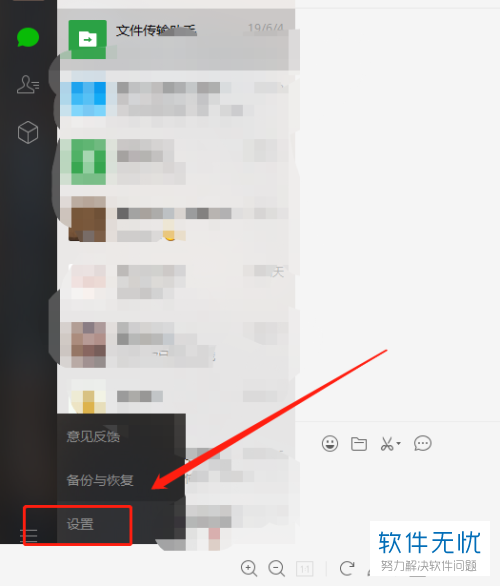
7. 第七步,我们可以看到如下图所示的设置页面,点击页面左侧的通用设置选项,就可以看到聊天记录的保存目录了。
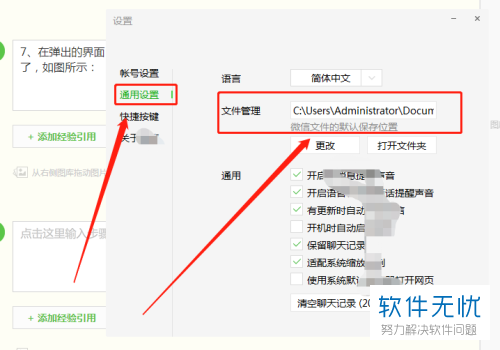
8. 第八步,点击更改或者打开聊天记录文件夹选项,我们就可以看到聊天记录所在的文件夹以及路径了。
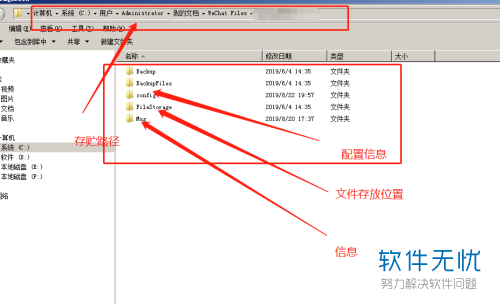
以上就是电脑微信软件如何查看聊天记录所在的文件夹的方法。
分享:
相关推荐
- 【其他】 WPS文字方向设置在哪 04-28
- 【其他】 WPS文字底下的波浪线 04-28
- 【其他】 WPS文字底纹在哪里设置 04-28
- 【其他】 WPS文字smartart在哪 04-28
- 【其他】 WPS文字缩进在哪里设置 04-28
- 【其他】 WPS文字是什么 04-28
- 【其他】 WPS文字a3文档打印到a4纸 04-28
- 【其他】 WPS文字PDF为什么导出来会乱 04-26
- 【其他】 WPSppt怎么套模板 04-26
- 【其他】 WPS文字insert 04-26
本周热门
-
iphone序列号查询官方入口在哪里 2024/04/11
-
输入手机号一键查询快递入口网址大全 2024/04/11
-
oppo云服务平台登录入口 2020/05/18
-
mbti官网免费版2024入口 2024/04/11
-
fishbowl鱼缸测试网址 2024/04/15
-
outlook邮箱怎么改密码 2024/01/02
-
光信号灯不亮是怎么回事 2024/04/15
-
哪个版本的qq可以无视群禁言 2017/05/05
本月热门
-
iphone序列号查询官方入口在哪里 2024/04/11
-
输入手机号一键查询快递入口网址大全 2024/04/11
-
oppo云服务平台登录入口 2020/05/18
-
mbti官网免费版2024入口 2024/04/11
-
outlook邮箱怎么改密码 2024/01/02
-
苹果官网序列号查询入口 2023/03/04
-
fishbowl鱼缸测试网址 2024/04/15
-
光信号灯不亮是怎么回事 2024/04/15
-
计算器上各个键的名称及功能介绍大全 2023/02/21
-
正负号±怎么打 2024/01/08












